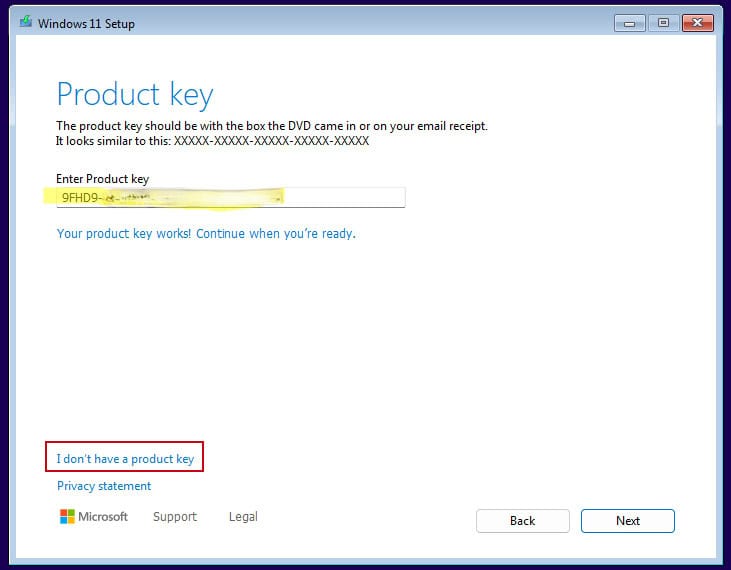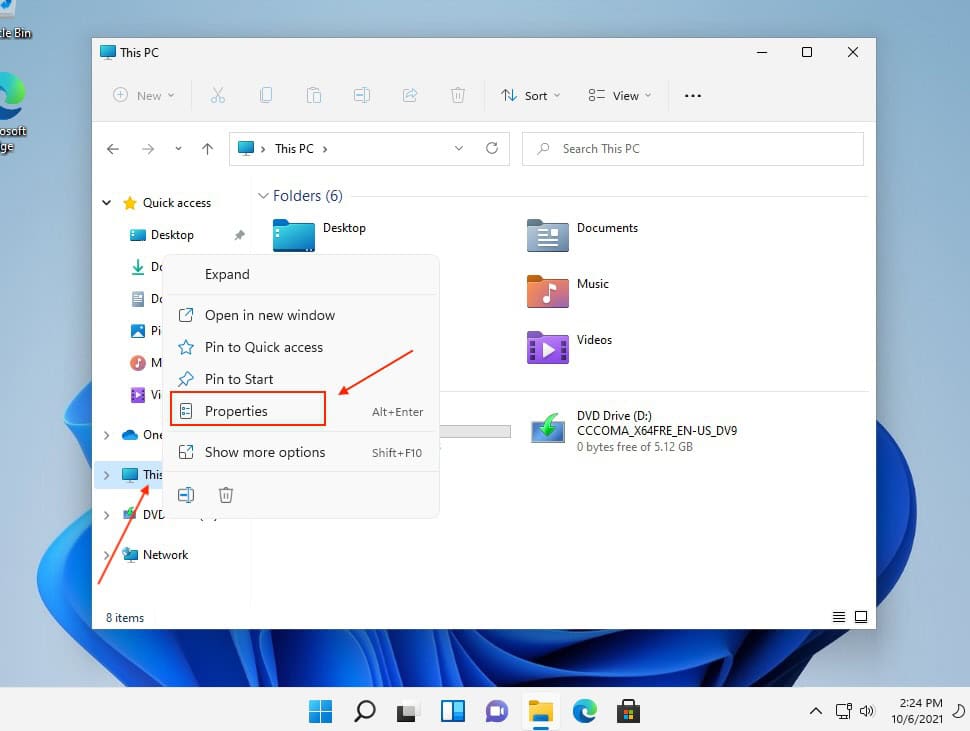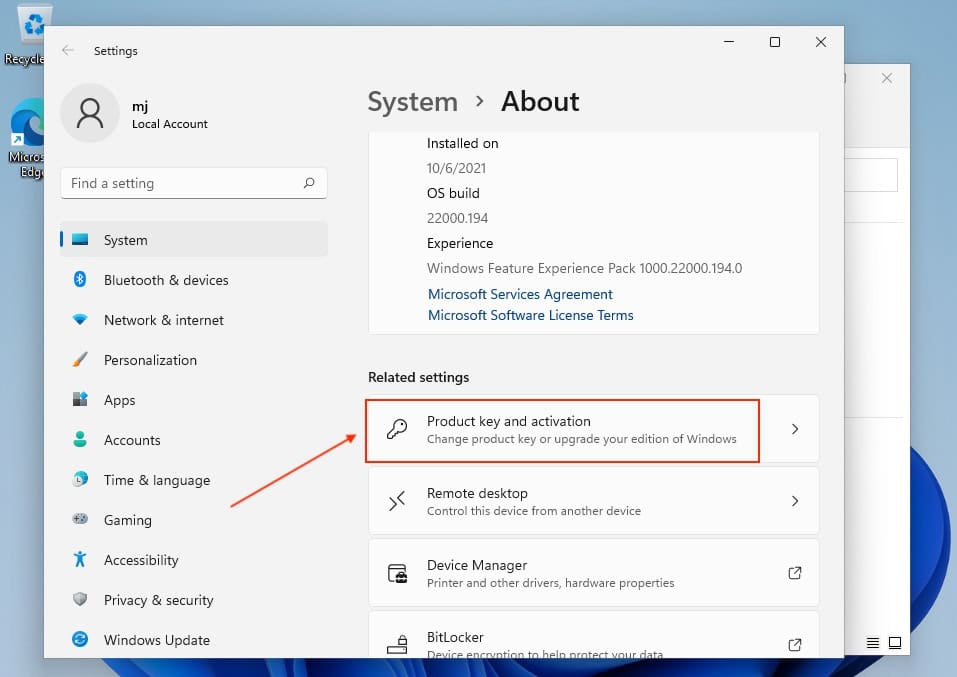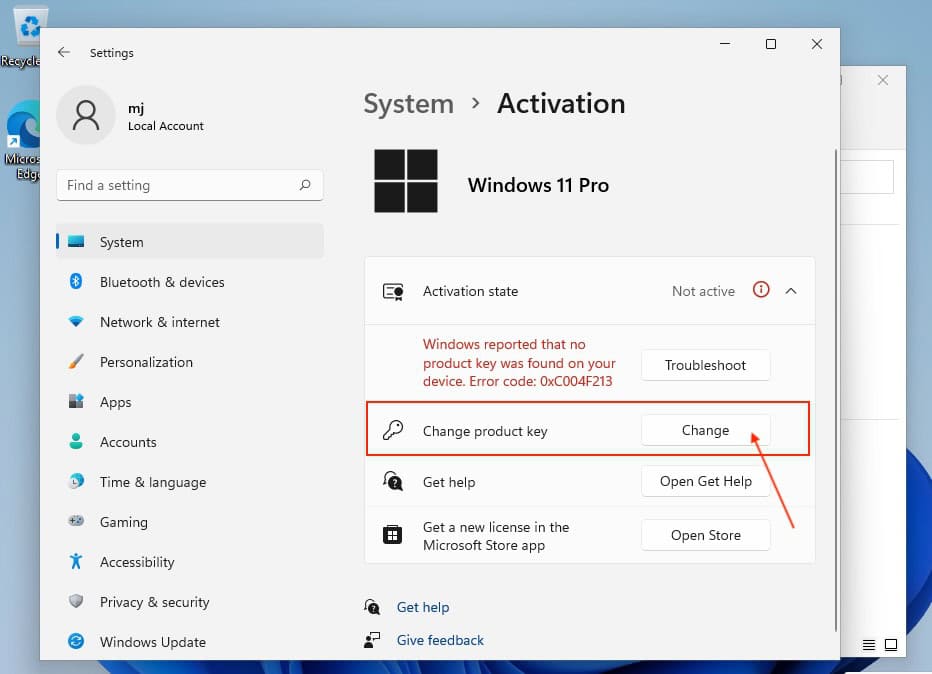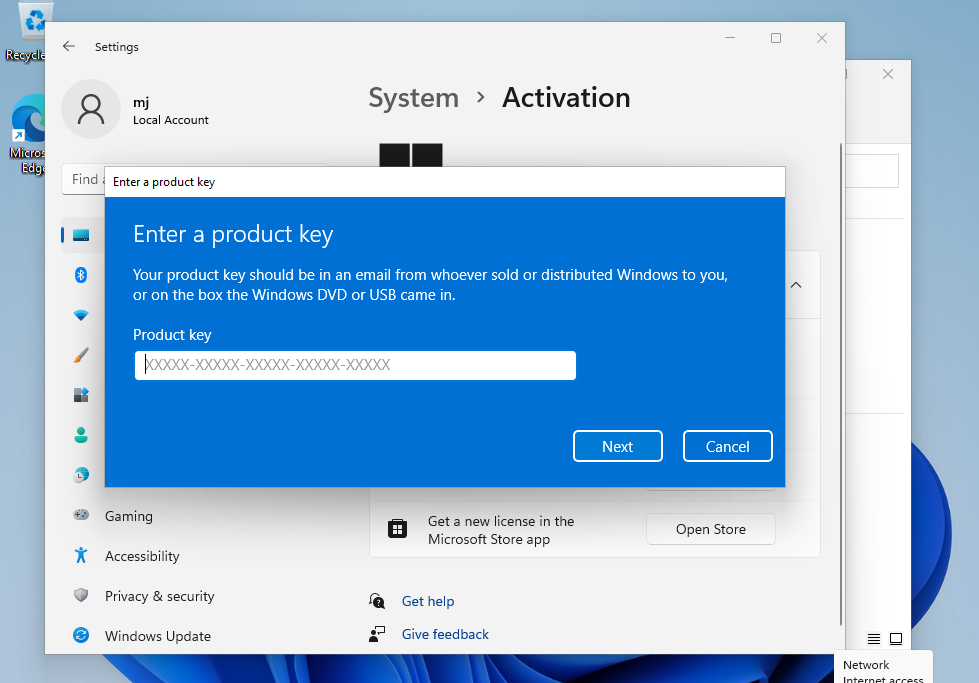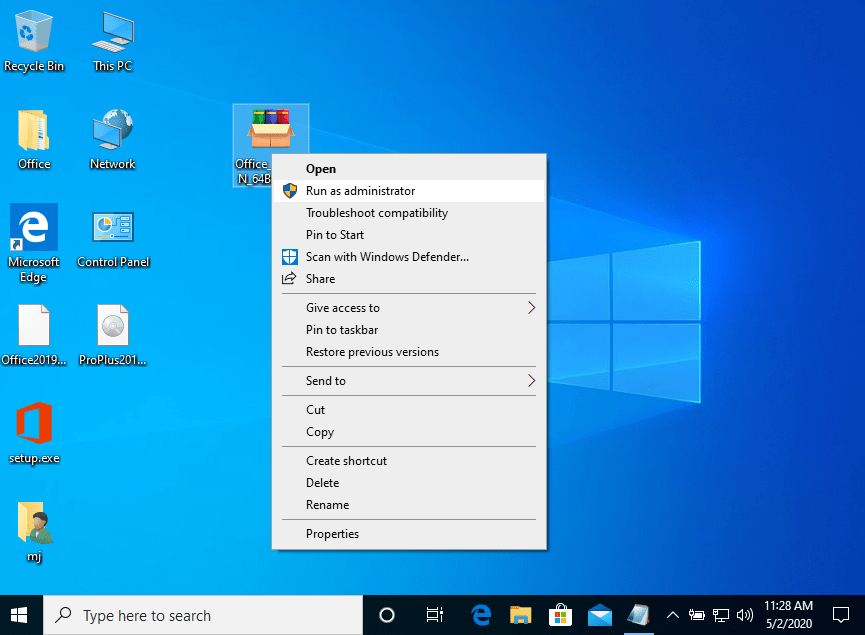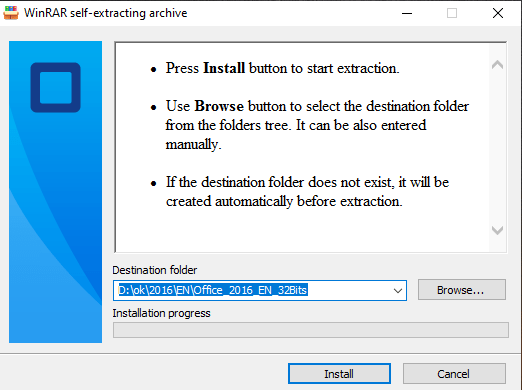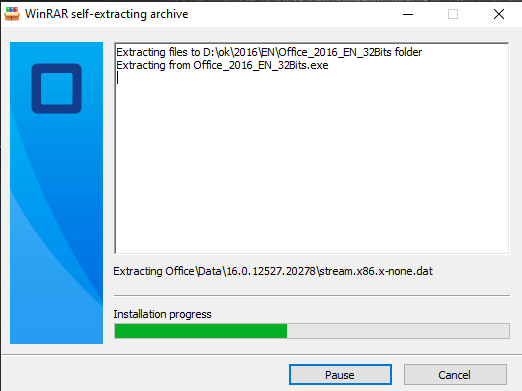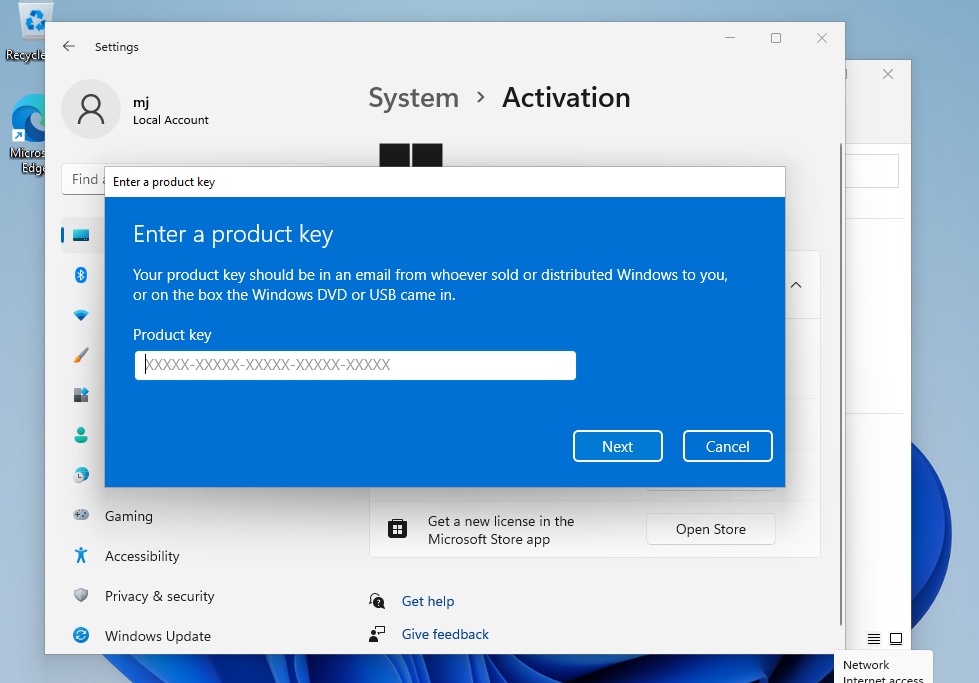Installationsvejledning Microsoft Visio 2013 Professional 32 & 64 Bits
DOWNLOAD
Download programmet med følgende download-link
| SPROG | 32 BITS | 64 BITS |
| DEUTSCH | Herunterladen | Herunterladen |
| ENGLISH | Download | Download |
Denne ISO-fil er grundlaget for installationen af produktet.
INSTALLATION
Det anbefales, at du komplet installationen og aktiveringen af produktet, før du logger ind med din Microsoft-konto.
Når downloadet er færdigt, skal du højreklikke på den downloadede fil og vælge indstillingen "Mount" i rullemenuen
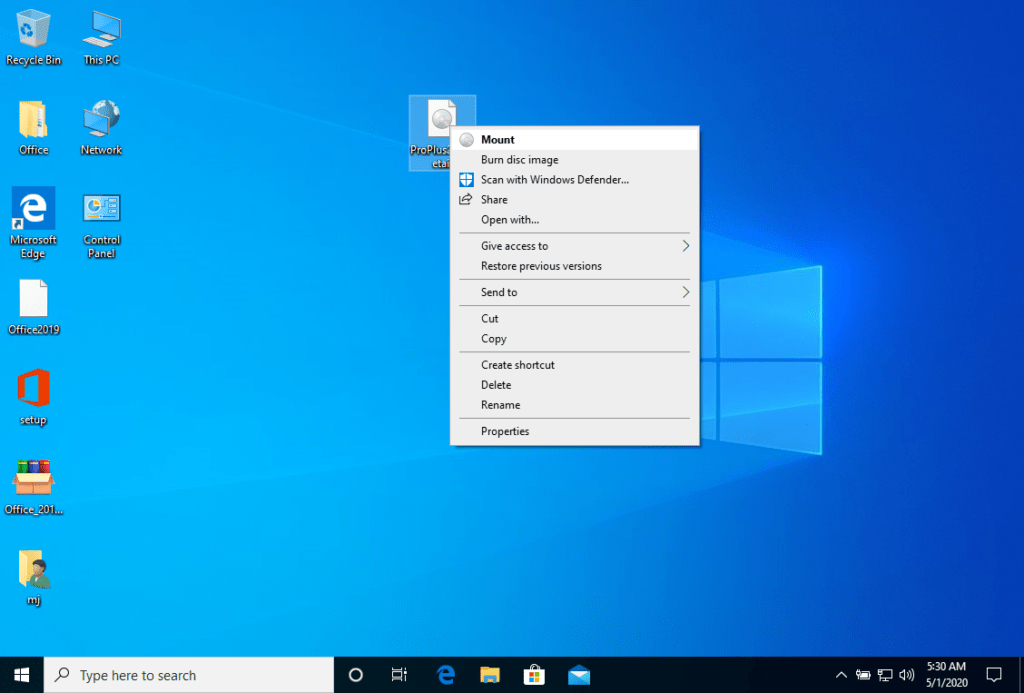
Når den ISO-fil, du har downloadet, er monteret, kan du få adgang til den fra din computer som et dvd-drev. Her kan du køre installationsprogrammet.
Gennemfør programinstallationen, og indtast "aktiveringsnøglen" under eller ved afslutningen af processen.
Når download og installation af programmet er afsluttet, skal du indtaste aktiveringsnøglen, når du kører et program fra Microsoft Office-pakken, det vil være det første, du bliver spurgt om.

LICENS OG AKTIVERING
Husk, at den nøgle, du har købt, er en forudbetalt kode, som ikke er kompatibel med den forudinstallerede software. Dette er et originalt Microsoft-produkt. Afinstaller den tidligere version af Microsoft Office, som du har på din pc, og genstart computeren. Dette er vigtigt for at undgå kompatibilitetsproblemer.
SYSTEMKRAV
- 1 gigahertz (GHz) eller hurtigere 32-bit (x86) eller 64-bit (x64) processor
- 1 gigabyte (GB) RAM (32 bit) eller 4 GB RAM (64 bit)
- 4 GB ledig plads på harddisken
- DirectX 9-grafikenhed med WDDM 1.0 eller højere driver
PROGRAM TIL AT SAMLE ISO-FIL
Det monterede image bør vises på din computer. Hvis det ikke vises (SOM I WINDOWS 7), skal du bruge et alternativt program til at montere produktbilledet, f.eks. WinCDEmu, som kan downloades fra følgende link:
WinCDEmu
Brug dette program til at oprette en virtuel disk, så du kan installere dit program
BEMÆRK
Microsoft har gradvist udfaset understøttelsen af nogle ældre produkter. Derfor er telefonisk aktivering ikke længere mulig. Hvis du har problemer eller spørgsmål under installationen, bedes du kontakte vores 24/7 kundeservice.
Didn't find any solution?
Hvis du vil aktivere programmet på flere enheder, skal du følge trinnene i denne vejledning på hver enhed, du vil aktivere programmet på.
Vi ønsker dig en vellykket installation. Hvis du stadig har problemer eller spørgsmål om installationen, kan du til enhver tid kontakte vores kundeservice. Vi vil hjælpe dig så hurtigt som muligt.